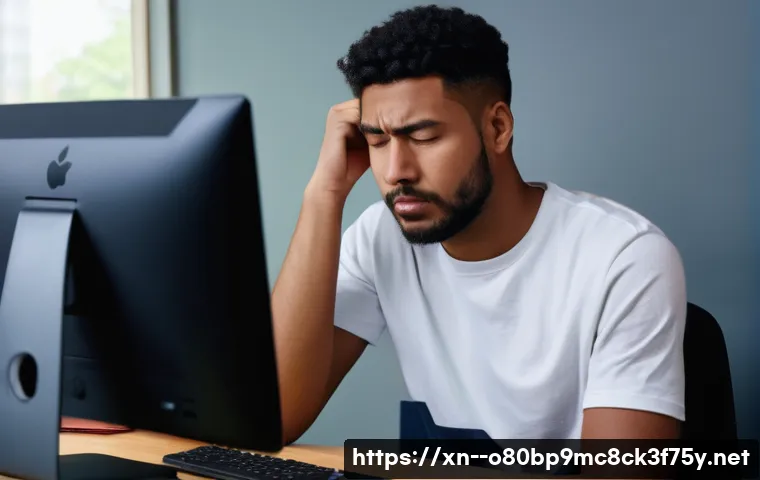아, 정말이지 컴퓨터를 사용하다 보면 예상치 못한 오류에 부딪힐 때마다 한숨부터 나오죠? 특히 VIDEO_TDR_FAILURE 같은 메시지가 뜰 때면 화면이 멈추거나 갑자기 검게 변하면서 중요한 작업이나 한창 몰입 중이던 게임까지 망쳐버리곤 해요. 저도 예전에 한참 영상 편집을 하다가, 혹은 최신 게임을 신나게 즐기던 중에 이 오류를 만나서 컴퓨터를 던져버리고 싶었던 적이 한두 번이 아니랍니다.

요즘처럼 고해상도 그래픽이나 AI 기반 프로그램, 그리고 GPU를 극한으로 사용하는 작업들이 많아지면서 이런 그래픽 드라이버 관련 오류는 더 이상 남의 일이 아닌데요. 단순히 드라이버만 재설치하면 될 거라는 생각으로 시도했다가 더 꼬이는 경험, 다들 해보셨을 거예요. 제가 직접 겪어보고 수많은 시행착오 끝에 알아낸 확실한 해결 방법들이 분명 존재하더라고요.
여러분의 소중한 시간과 멘탈을 지켜줄 만한 알짜배기 정보들을 오늘 아낌없이 풀어놓으려 합니다. 복잡하고 짜증 나는 VIDEO_TDR_FAILURE 오류, 더 이상 혼자 끙끙 앓지 마세요! 오늘 제가 준비한 알짜배기 정보로 여러분의 컴퓨터를 다시 쌩쌩하게 만들어 줄 해결책들을 하나하나 명확하게 알려드릴게요!
앗, 내 컴퓨터가 멈췄어! VIDEO_TDR_FAILURE, 도대체 넌 뭐니?
왜 하필 나에게 이런 일이? 흔한 원인들
드라이버 문제일까? 하드웨어 문제일까?
여러분, VIDEO_TDR_FAILURE 오류 메시지를 마주했을 때의 그 당혹감과 짜증은 정말 겪어본 사람만이 알 수 있죠. 저도 예전에 한창 중요한 작업을 하다가 갑자기 화면이 멈추거나 검은 화면으로 변하면서 ‘드라이버 오류’ 같은 메시지를 봤을 때, 컴퓨터를 창밖으로 던져버리고 싶었던 적이 한두 번이 아니랍니다.
이 오류는 주로 그래픽 카드 드라이버가 특정 시간(보통 2 초) 내에 응답하지 못할 때 윈도우가 드라이버를 강제로 재시작시키는 과정에서 발생해요. 원인은 생각보다 다양하지만, 대부분 그래픽 드라이버 자체의 문제, 하드웨어의 불안정성, 혹은 윈도우 시스템 설정의 충돌 때문인 경우가 많습니다.
오래된 드라이버를 쓰고 있거나, 드라이버 설치가 제대로 안 되었을 때, 또는 그래픽 카드가 너무 뜨거워지거나 전력 공급이 불안정할 때 이 오류를 만날 확률이 높아요. 제 친구도 얼마 전에 신작 게임을 하다가 똑같은 오류 때문에 스트레스를 받았는데, 알고 보니 그래픽카드 온도가 너무 높아서 그랬더라고요.
그러니까 단순히 ‘드라이버’ 문제라고만 생각하고 무작정 재설치하는 것보다는, 조금 더 깊이 있게 원인을 파악해보는 게 중요하답니다. 어떤 부분부터 점검해야 할지 막막하다면, 제가 알려드리는 순서대로 차근차근 따라와 보세요! 이 지긋지긋한 오류, 함께 뿌리 뽑아보자구요!
가장 먼저 시도해야 할 기본 중의 기본! 드라이버부터 점검하세요
드라이버 업데이트, 하지만 함정이 있어요!
윈도우 업데이트도 빼먹지 마세요
VIDEO_TDR_FAILURE 오류를 만났을 때, 제가 가장 먼저 해보는 건 바로 ‘그래픽 드라이버’ 점검입니다. 이게 워낙 흔한 원인이라서, 제일 먼저 확인해볼 가치가 충분해요. 그런데 여기서 중요한 함정이 하나 있습니다.
단순히 최신 버전으로 업데이트만 한다고 능사가 아니라는 점이죠! 저는 예전에 최신 드라이버가 나왔다고 무조건 깔았다가 오히려 오류가 더 심해지는 경험을 여러 번 했습니다. 특정 게임이나 프로그램에서는 구버전 드라이버가 더 안정적인 경우도 있었거든요.
그래서 저는 항상 DDU(Display Driver Uninstaller) 같은 전문 프로그램을 이용해서 기존 드라이버를 완전히 깔끔하게 지운 다음, 최신 드라이버나 특정 안정 버전 드라이버를 ‘클린 설치’ 하는 것을 추천해요. 마치 오래된 때를 벗겨내고 새 옷을 입히는 것과 같다고 할까요?
그리고 간과하기 쉬운 게 바로 ‘윈도우 업데이트’입니다. 윈도우 업데이트 안에 그래픽 드라이버와 관련된 중요한 패치나 시스템 안정화 파일이 포함되어 있는 경우가 많기 때문에, 최신 상태를 유지하는 것이 좋습니다. 제가 한 번은 드라이버를 아무리 바꿔봐도 해결이 안 되던 오류가 윈도우 업데이트 한 방에 싹 사라진 적도 있었어요.
컴퓨터를 다시 시작하는 것도 의외로 효과적일 때가 있으니, 이 간단한 팁들도 꼭 기억해두세요.
드라이버, 이 까다로운 친구와 제대로 친해지기
DDU로 깨끗하게 밀어버리는 방법
구버전 드라이버가 더 안정적일 때도 있어요
그래픽 드라이버 문제는 정말이지 컴퓨터 사용자를 들었다 놨다 하는 주범이죠. 특히 TDR 오류는 드라이버와 떼려야 뗄 수 없는 관계라, 드라이버를 제대로 ‘청소’하고 ‘설치’하는 법을 알아두는 게 아주 중요합니다. 제가 적극 추천하는 방법은 바로 DDU(Display Driver Uninstaller)를 사용하는 거예요.
이건 단순한 ‘제거’ 프로그램이 아니라, 윈도우에 덕지덕지 남아있을 수 있는 잔여 드라이버 파일들을 뿌리 뽑듯이 깨끗하게 지워주는 강력한 도구랍니다. DDU를 안전 모드에서 실행해서 엔비디아(NVIDIA)나 AMD 같은 제조사 드라이버를 완전히 제거한 뒤, 다시 부팅해서 새 드라이버를 설치하는 방식이죠.
이렇게 하면 드라이버 충돌로 인한 문제 발생 확률을 확 줄일 수 있어요. 그리고 한 가지 더! 무조건 최신 드라이버가 좋다는 생각은 잠시 접어두는 게 좋습니다.
저도 신작 게임 때문에 최신 드라이버를 설치했다가 오히려 프레임 드랍이 심해지거나 TDR 오류가 터져서 결국 몇 달 전 안정적인 버전으로 되돌린 경험이 수두룩해요. 게임 커뮤니티나 제조사 포럼에서 특정 드라이버 버전이 안정적이라는 평이 많다면, 과감히 구버전으로 ‘롤백’ 해보는 것도 좋은 해결책이 될 수 있답니다.
내 컴퓨터 환경과 주로 사용하는 프로그램에 맞는 최적의 드라이버를 찾는 과정, 이게 바로 고수가 되는 길이에요!
하드웨어 문제, 혹시 내 그래픽카드가 아픈 걸까?
GPU 온도 체크, 너무 뜨거우면 비명 지른다!
오버클럭, 독이 될 수도 있는 달콤한 유혹
파워서플라이는 충분히 힘이 셀까?
드라이버 문제를 해결해도 여전히 TDR 오류가 발생한다면, 이제는 하드웨어 쪽을 의심해봐야 할 때입니다. 특히 그래픽 카드는 컴퓨터 부품 중에서도 가장 뜨거워지기 쉬운 부품 중 하나인데, 온도가 너무 높으면 성능 저하는 물론이고 TDR 오류를 유발할 수 있어요. 저는 MSI Afterburner 같은 프로그램을 이용해서 게임 중이나 고사양 작업을 할 때 GPU 온도를 항상 모니터링하는데, 80 도 이상으로 꾸준히 유지된다면 쿨링 시스템을 점검해봐야 할 신호라고 생각합니다.
케이스 내부 청소, 쿨러 교체, 서멀 재도포 같은 조치가 필요할 수 있죠. 저도 한 번은 컴퓨터 내부 청소를 게을리했다가 GPU 온도가 치솟아서 오류가 발생했는데, 청소 한 번으로 해결했던 경험이 있어요. 또 하나, ‘오버클럭’은 성능 향상을 위한 매력적인 시도지만, 잘못하면 독이 될 수도 있습니다.
그래픽 카드나 CPU를 오버클럭 했다면, 일단 오버클럭을 해제하고 기본 클럭 상태에서 오류가 발생하는지 확인해보세요. 불안정한 오버클럭은 시스템 전체의 안정성을 해치고 TDR 오류를 불러올 수 있거든요. 마지막으로, ‘파워서플라이(PSU)’는 컴퓨터에 안정적인 전력을 공급하는 심장과 같은 존재인데, 그래픽 카드의 요구 전력을 제대로 감당하지 못하면 TDR 오류의 원인이 될 수 있습니다.
특히 고성능 그래픽 카드를 사용하거나 여러 주변 장치를 연결했다면, PSU의 정격 출력이 충분한지, 노후화되지는 않았는지 확인해볼 필요가 있습니다. 예전에 제가 쓰던 구형 파워가 최신 그래픽카드를 버티지 못해서 문제가 되었던 적이 있었는데, 파워 교체 후 모든 문제가 말끔히 해결되었답니다.
| 오류 원인 | 확인/해결 방법 | 추가 팁 |
|---|---|---|
| 그래픽 드라이버 문제 | DDU로 완전 삭제 후 최신/안정화 버전 재설치 | 최신 버전보다 구버전이 안정적일 때도 있습니다. |
| GPU 온도 과열 | GPU 온도 모니터링 (MSI Afterburner), 케이스 청소 및 쿨링 강화 | 장시간 고사양 작업 시 온도 주기적으로 확인 |
| 오버클럭 불안정 | CPU/GPU 오버클럭 해제 후 기본 상태에서 테스트 | 안정화 테스트 없이 무리한 오버클럭은 피하세요. |
| 파워서플라이 부족/노후 | PSU 정격 출력 확인, 필요시 교체 고려 | 고성능 그래픽카드에는 충분한 용량의 파워가 필수 |
| 윈도우 시스템 파일 손상 | sfc /scannow 및 DISM 명령어로 시스템 파일 복구 |
정기적인 윈도우 업데이트도 중요합니다. |
| 전원 관리 옵션 | 전원 옵션을 ‘고성능’으로 설정 | 절전 모드가 오히려 문제를 일으킬 수 있습니다. |
| 불량 하드웨어 | 다른 부품으로 교체 테스트 또는 서비스 센터 문의 | 최후의 수단, 전문가의 도움이 필요할 수 있습니다. |
운영체제와의 시너지, 윈도우 설정 점검하기
시스템 파일 검사로 숨은 문제 찾기
전원 관리 옵션, 의외의 복병!
드라이버도 깔끔하게 정리하고, 하드웨어적인 문제도 없는데 여전히 TDR 오류가 발생한다면, 이제는 윈도우 운영체제 자체의 설정이나 파일 손상을 의심해볼 차례입니다. 윈도우 시스템 파일이 손상되면 예상치 못한 오류들이 툭툭 튀어나올 수 있거든요. 저는 이럴 때 주로 명령어를 사용해서 시스템 파일을 검사하고 복구해줍니다.
검색창에 ‘cmd’를 입력하고 ‘관리자 권한으로 실행’한 다음, 해당 명령어를 입력하면 윈도우가 알아서 손상된 파일을 찾아 고쳐줘요. 마치 컴퓨터 주치의가 진료하는 느낌이랄까요? 또 명령어도 함께 사용하면 더욱 좋습니다.
이건 윈도우 이미지 자체를 복구하는 강력한 도구예요. 그리고 의외의 복병이 바로 ‘전원 관리 옵션’입니다. 저는 예전에 전원 옵션을 ‘균형 조정’으로 해놓고 사용하다가 고사양 게임을 할 때마다 TDR 오류를 겪었던 적이 있어요.

전원 옵션을 ‘고성능’으로 변경해주니 언제 그랬냐는 듯이 오류가 사라지더라고요. 윈도우가 전력을 효율적으로 관리하려고 그래픽 카드에 공급되는 전력을 제한하다가 문제가 생기는 경우도 있답니다. 이런 미세한 설정 하나하나가 큰 차이를 만들 수 있으니, 꼭 확인해보세요.
웹 브라우저나 특정 응용 프로그램에서 하드웨어 가속 기능을 사용하고 있다면, 이것 또한 TDR 오류의 원인이 될 수 있으니 잠시 비활성화해보고 테스트하는 것도 좋은 방법입니다.
그래도 해결되지 않는다면, 최후의 보루!
윈도우 재설치, 마지막이지만 확실한 방법
서비스 센터 방문을 고려해볼 시간
제가 위에서 알려드린 방법들을 다 동원해봤는데도 VIDEO_TDR_FAILURE 오류가 끈질기게 따라붙는다면, 솔직히 좀 지칠 수도 있어요. 하지만 포기하지 마세요! 아직 최후의 보루가 남아있습니다.
첫 번째는 바로 ‘윈도우 재설치’입니다. 이건 마치 새 컴퓨터를 산 것 같은 기분을 주는 아주 강력한 해결책인데요, 운영체제 자체의 꼬임이나 알 수 없는 소프트웨어 충돌 등 복합적인 문제가 쌓였을 때 가장 확실하게 해결할 수 있는 방법입니다. 물론 중요한 데이터는 미리 백업해야 하고, 모든 프로그램을 다시 설치해야 하는 번거로움이 있지만, 저도 몇 번 이런 방식으로 답답한 오류들을 해결했던 경험이 있답니다.
재설치 후에는 윈도우 업데이트를 최신으로 유지하고, 필요한 드라이버만 공식 경로를 통해 설치하는 것이 중요해요. 그럼에도 불구하고 오류가 계속된다면, 이제는 정말 ‘하드웨어적인 고장’을 심각하게 의심해봐야 합니다. 특히 그래픽 카드 자체의 불량이거나 메인보드 등 다른 주요 부품에 문제가 생겼을 가능성이 있어요.
이럴 때는 더 이상 혼자 끙끙 앓기보다는, 전문가의 도움을 받는 것이 가장 현명합니다. 구매처의 서비스 센터나 컴퓨터 수리 전문점에 방문해서 정확한 진단을 받아보고, 필요하다면 수리나 교체를 고려해야 합니다. 제가 예전에 모든 방법을 시도해보다가 결국 서비스센터에 갔더니 그래픽카드 메모리에 문제가 있었다는 진단을 받고 교체했던 경험이 떠오르네요.
전문가의 시선은 역시 다르더라구요.
미연에 방지하는 똑똑한 관리 습관
정기적인 드라이버 업데이트와 청소
시스템 모니터링은 필수!
솔직히 말해서, VIDEO_TDR_FAILURE 같은 오류는 한 번 겪고 나면 다시는 겪고 싶지 않은 불청객이잖아요? 그래서 저는 이런 오류를 미연에 방지하기 위한 똑똑한 관리 습관을 들이는 것이 중요하다고 생각합니다. 첫 번째는 바로 ‘정기적인 드라이버 관리’입니다.
무조건 최신 드라이버가 좋다는 생각보다는, 특정 게임이나 작업 환경에 맞는 안정적인 드라이버 버전을 확인하고, DDU 등을 활용해서 깔끔하게 설치하는 습관을 들이는 것이 중요해요. 그리고 한 달에 한 번 정도는 컴퓨터 내부 청소를 해주는 게 좋아요. 특히 그래픽카드 쿨러 쪽에 먼지가 쌓이면 온도가 상승하고, 이는 곧 TDR 오류로 이어질 수 있거든요.
저는 에어스프레이로 먼지를 털어내거나 부드러운 브러시로 청소해주는데, 생각보다 효과가 좋습니다. 두 번째는 ‘시스템 모니터링’입니다. MSI Afterburner 같은 프로그램을 이용해서 GPU 온도, 사용률, 클럭 등을 주기적으로 확인하는 습관을 들이세요.
평소와 다른 이상 징후가 보인다면 미리 대처할 수 있으니까요. 특히 게임이나 고사양 작업을 하기 전후로 한 번씩 체크해주면 좋습니다. 마지막으로, 과도한 오버클럭이나 불안정한 전력 공급은 피하는 것이 좋습니다.
안정성이 최우선이라는 마음으로 컴퓨터를 관리한다면, VIDEO_TDR_FAILURE 같은 골치 아픈 오류와는 작별할 수 있을 거예요. 제 경험상 꾸준한 관리가 결국은 고생을 덜어주는 최고의 방법이랍니다!
글을 마치며
이처럼 VIDEO_TDR_FAILURE 오류는 정말 다양한 원인으로 우리를 괴롭힐 수 있는 골치 아픈 친구지만, 포기하지 않고 차근차근 점검해보면 분명 해결책을 찾을 수 있을 거예요. 오늘 제가 공유해드린 경험과 꿀팁들이 여러분의 컴퓨터 라이프를 조금 더 쾌적하게 만드는 데 도움이 되었기를 진심으로 바랍니다. 앞으로는 이런 오류 없이 시원하게 컴퓨터를 사용하시길 바라며, 궁금한 점이 있다면 언제든지 댓글로 남겨주세요! 우리 함께 컴퓨터 고수가 되어보자구요!
알아두면 쓸모 있는 정보
1. 그래픽 드라이버는 무조건 최신 버전보다 ‘안정적인’ 버전을 찾아 DDU로 깨끗하게 설치하는 것이 중요합니다. 때로는 구버전이 더 나을 때도 있다는 점 잊지 마세요.
2. GPU 온도는 MSI Afterburner 같은 툴로 항상 주시하고, 80 도 이상 고온이 지속된다면 내부 청소나 쿨링 시스템 점검이 시급합니다.
3. 오버클럭은 신중하게 접근해야 합니다. 불안정한 오버클럭은 TDR 오류의 주요 원인이 될 수 있으니, 문제가 발생하면 일단 해제하고 확인해보세요.
4. 파워서플라이(PSU)는 컴퓨터의 심장입니다. 특히 고성능 그래픽카드를 사용한다면 충분한 용량의 파워가 필수이며, 노후화 여부도 체크해야 해요.
5. 윈도우 시스템 파일 손상도 간과할 수 없어요. 와 명령어를 활용해서 주기적으로 시스템을 점검하고 복구해주는 습관을 들이는 것이 좋습니다.
중요 사항 정리
TDR 오류, 근본적인 해결을 위한 핵심 포인트
제가 수많은 시행착오를 겪으며 느낀 점은, VIDEO_TDR_FAILURE 오류는 단 하나의 원인보다는 여러 복합적인 문제로 발생하는 경우가 많다는 거예요. 그래서 마치 탐정이 된 것처럼 차분하게 하나씩 원인을 파헤쳐 나가는 과정이 중요하죠. 가장 먼저 집중해야 할 부분은 역시 ‘그래픽 드라이버’입니다. 단순히 업데이트를 넘어, DDU를 이용한 완벽한 제거와 클린 설치, 그리고 내 시스템에 가장 잘 맞는 안정화된 버전을 찾아내는 노력이 필요해요. 이 과정만 제대로 해도 절반은 해결된다고 해도 과언이 아니죠.
다음으로는 ‘하드웨어적인 문제’를 점검하는 섬세함이 필요합니다. 특히 GPU 온도는 늘 예의주시해야 할 부분이에요. 저도 컴퓨터 내부 청소를 게을리했다가 뼈아픈 경험을 한 적이 많아서, 이제는 주기적인 청소를 철칙으로 삼고 있답니다. 불필요한 오버클럭은 잠시 내려놓고, 파워서플라이가 충분한 전력을 공급하고 있는지 확인하는 것도 필수적인 과정입니다. 이런 기본적인 점검만으로도 많은 문제를 예방하거나 해결할 수 있더라고요. 제 경험상, 컴퓨터는 우리에게 솔직하기 때문에, 조금만 관심을 기울이면 어디가 아픈지 티를 내준답니다.
마지막으로 ‘윈도우 운영체제’와의 조화도 잊으면 안 됩니다. 시스템 파일이 손상되었을 때는 윈도우 기본 복구 도구를 적극 활용하고, 의외의 복병인 전원 관리 옵션까지 ‘고성능’으로 설정해주는 디테일이 필요해요. 사실 저도 처음에는 이런 작은 설정들이 무슨 큰 영향을 미치겠냐고 생각했는데, 막상 바꿔보니 체감될 정도로 안정성이 달라지더군요. 이 모든 과정을 거쳤는데도 오류가 계속된다면, 그때는 과감히 전문가의 도움을 받거나 윈도우 재설치와 같은 최후의 수단을 고려하는 것도 현명한 방법입니다. 오늘 알려드린 내용들을 잘 기억하셔서, 다시는 TDR 오류 때문에 스트레스받는 일이 없기를 간절히 바랍니다!
자주 묻는 질문 (FAQ) 📖
질문: VIDEOTDRFAILURE, 이 녀석 도대체 왜 자꾸 나타나는 걸까요? 어떤 문제들이 주된 원인인가요?
답변: 아, 정말 속 터지는 이야기죠. 이 VIDEOTDRFAILURE라는 메시지가 뜰 때마다 컴퓨터를 부여잡고 한숨부터 쉬게 되는데요. 저도 이 오류 때문에 밤새 작업했던 파일이 날아가서 정말 망연자실했던 기억이 생생해요.
이 오류는 쉽게 말해 우리 컴퓨터의 심장, 바로 그래픽 카드가 제때 반응하지 못해서 윈도우가 “어? 얘 왜 대답이 없어?” 하고 강제로 재부팅시키거나 화면을 멈춰버릴 때 발생한답니다. 윈도우에는 ‘TDR(Timeout Detection and Recovery)’이라는 기능이 있어서 그래픽 카드가 일정 시간(기본 2 초!) 응답이 없으면 시스템이 멈추는 걸 막으려고 리셋을 시키는데, 이때 이 에러가 뜨는 거예요.
가장 흔한 원인은 역시 ‘그래픽 드라이버’ 문제예요. 드라이버가 너무 오래되었거나, 아니면 최신 버전으로 업데이트했는데 오히려 시스템과 충돌하는 경우가 종종 있어요. 간혹 드라이버 설치가 제대로 안 돼서 꼬이는 경우도 많고요.
다음으로는 우리 그래픽 카드가 너무 뜨거워서 과열될 때도 자주 발생해요. 고사양 게임이나 영상 편집 같은 작업을 오래 하다 보면 GPU 온도가 펄펄 끓어오르는데, 이때 그래픽 카드가 제대로 작동하지 못하고 뻗어버리는 거죠. 또, 컴퓨터 내부에 먼지가 너무 많이 쌓여서 통풍이 잘 안 되거나, 파워서플라이(컴퓨터에 전기를 공급하는 부품)가 그래픽 카드에 충분한 전력을 주지 못할 때도 이런 문제가 생길 수 있어요.
마지막으로, 윈도우 시스템 파일 자체가 손상되거나 다른 프로그램들과 그래픽 드라이버가 서로 싸우면서 충돌이 일어날 때도 이 오류가 나타난답니다. 정말 다양한 원인이 있죠?
질문: VIDEOTDRFAILURE 오류가 발생했을 때, 제가 직접 해볼 수 있는 확실한 해결 방법에는 어떤 것들이 있을까요? 지금 당장 시도해보고 싶어요!
답변: 그럼요! 저도 이 오류를 수없이 겪으면서 어떤 방법이 가장 효과적인지 몸소 체험해봤는데요, 가장 먼저 시도해봐야 할 건 역시 ‘그래픽 드라이버 재설치’예요. 단순히 업데이트하는 걸 넘어서, 기존 드라이버를 완전히 깨끗하게 지우고 새로 설치하는 게 중요해요.
이럴 때 ‘DDU(Display Driver Uninstaller)’ 같은 프로그램을 안전 모드에서 사용하면 찌꺼기까지 싹 지울 수 있어서 훨씬 깔끔하답니다. 드라이버를 완전히 제거하고 나면, 엔비디아(NVIDIA), AMD, 인텔(Intel) 같은 그래픽 카드 제조사 공식 홈페이지에 가서 내 그래픽 카드에 맞는 최신 버전을 다시 받아서 설치해보세요.
두 번째로 중요한 건 ‘그래픽 카드 온도 관리’예요. 컴퓨터 본체 내부가 먼지로 가득하거나 쿨링 시스템이 시원찮으면 GPU가 금방 과열되거든요. 에어 스프레이로 컴퓨터 내부 먼지를 싹 청소해주고, 케이스 팬 속도를 조절하거나 필요하다면 외부 쿨러를 추가하는 것도 좋은 방법이에요.
저는 노트북 쓸 때 발열 때문에 고생해서 노트북 쿨러를 따로 샀는데, 확실히 안정적이더라고요. MSI 애프터버너 같은 프로그램을 사용하면 그래픽 카드 온도를 실시간으로 확인할 수 있고, 전압을 낮춰 발열을 줄이는 ‘언더볼팅’을 시도해볼 수도 있어요. 그리고 윈도우 자체의 문제일 수도 있으니 ‘시스템 파일 검사’를 해보는 것도 잊지 마세요.
윈도우 검색창에 ‘cmd’를 입력해서 ‘관리자 권한으로 실행’한 다음, 를 입력해서 손상된 시스템 파일을 검사하고 복구할 수 있어요. 만약 여기서 해결이 안 되면 명령어도 이어서 실행해 보면 된답니다.
이 방법들이 제가 직접 겪어보고 가장 효과를 봤던 해결책들이니, 꼭 한번 따라 해보세요!
질문: 오류를 해결했다고 해도 다시 발생할까 봐 걱정돼요. VIDEOTDRFAILURE 오류를 예방하고 컴퓨터를 안정적으로 유지하려면 어떻게 해야 할까요? 장기적인 관리 팁이 궁금해요.
답변: 한번 겪고 나면 트라우마처럼 남는 게 이런 오류들이죠. 다시는 이런 블루스크린을 보고 싶지 않은 마음, 저도 잘 알아요. 저도 예전에는 오류가 한 번 뜨면 그날 저녁은 내내 불안했거든요.
장기적으로 이 오류를 예방하고 컴퓨터를 건강하게 유지하는 몇 가지 꿀팁을 알려드릴게요. 우선, 가장 기본 중의 기본! ‘그래픽 드라이버는 항상 최신 상태를 유지’하는 게 좋아요.
하지만 무작정 최신 버전만 고집하기보다는, 새로운 드라이버가 나왔을 때 관련 커뮤니티나 포럼에서 다른 사용자들의 평가를 먼저 확인하는 습관을 들이는 것이 좋답니다. 간혹 특정 버전에서 말썽이 생기는 경우가 있거든요. 두 번째는 ‘TDR 지연 시간 설정’을 조절하는 방법이에요.
윈도우 레지스트리를 살짝 수정해서 그래픽 카드가 응답하는 데 걸리는 시간 제한을 기본 2 초보다 길게 늘려주는 건데요. 경로에서 라는 값을 만들거나 수정해서 10 초 정도로 늘려주면, GPU가 잠깐 바빠서 응답이 늦어질 때 시스템이 바로 리셋되는 걸 막을 수 있어요.
저도 이 설정을 변경하고 나서 훨씬 안정적으로 사용할 수 있었답니다. 다만, 레지스트리 수정은 신중해야 하니, 변경 전에는 꼭 시스템 복원 지점을 만들어두는 센스! 잊지 마세요.
세 번째로는 ‘전원 관리 옵션’을 확인하는 거예요. 윈도우 제어판의 ‘전원 옵션’에 들어가서 ‘고급 전원 관리 설정 변경’을 누르면 ‘PCI Express’ 항목이 보이는데, 여기서 ‘링크 상태 전원 관리’를 ‘해제’로 바꿔주면 도움이 될 때가 있어요. 이는 그래픽 카드로 가는 전원 공급을 항상 일정하게 유지해서 순간적인 전력 부족으로 인한 오류를 줄여줄 수 있답니다.
마지막으로, 컴퓨터 ‘내부 청소’와 ‘통풍’에 꾸준히 신경 써주는 것이 중요해요. 주기적으로 케이스를 열어 먼지를 제거하고, 쿨링 팬이 제대로 작동하는지 확인해주세요. 특히 여름철에는 온도가 더 높아지니, 실내 온도 관리도 함께 해주면 좋아요.
이런 사소한 관리들이 모여서 우리의 소중한 컴퓨터를 오래오래 쌩쌩하게 지켜줄 거예요.